Các lựa chọn thay thế Loom tốt nhất: 9 công cụ để quay video tốt hơn
Tính dễ sử dụng và các tính năng chỉnh sửa cộng tác của Loom đã khiến nó trở thành lựa chọn của nhiều người dùng quen làm việc theo nhóm. Nhưng trên thực tế, nó không cung cấp quá nhiều tùy chọn ghi và chỉnh sửa video. Một số người dùng cần các tính năng ghi nâng cao hơn có thể cần tìm kiếm một sản phẩm linh hoạt hoặc ổn định hơn.
Bài viết này đã tập hợp 9 bài viết hay nhất Các lựa chọn thay thế cho máy dệt. Mỗi sản phẩm đều tốt hơn Loom về khả năng tương thích, tính năng ghi âm, tùy chọn tùy chỉnh và các tiện ích khác. Chúng tôi đã so sánh chúng và Loom trong phần giới thiệu của từng sản phẩm để giúp bạn chọn đúng công cụ nhanh hơn.
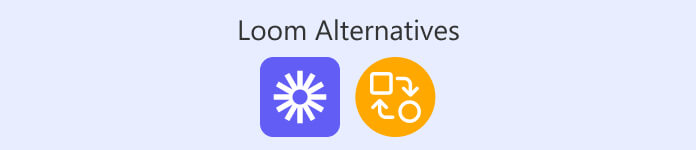
Phần 1. So sánh tất cả các lựa chọn thay thế cho máy dệt
| Dụng cụ | Tốt nhất cho | Hệ thống | Đánh giá chung |
| Trình ghi màn hình FVC | Ghi âm tất cả trong một với các tính năng chỉnh sửa | Windows, Mac | 4.7 |
| ScreenRec | Chia sẻ nhẹ nhàng | Windows, Linux | 4.3 |
| OBS Studio | Phát trực tuyến và ghi lại trò chơi | Windows, Mac, Linux | 4.4 |
| Bandicam | Bản ghi nén chất lượng cao | các cửa sổ | 4.2 |
| Camtasia | Chỉnh sửa video chuyên nghiệp | Windows, Mac | 4.6 |
| ShareX | Tùy chỉnh nâng cao | các cửa sổ | 4.1 |
| Snagit | Quay video cơ bản | Windows, Mac | 4.0 |
| Trình phát QuickTime | Ghi lại màn hình đơn giản cho người dùng Mac | Mac | 4.0 |
| Sân nhà | Bán hàng và tiếp thị | Mạ crôm | 4.2 |
Phần 2. 9 lựa chọn thay thế máy dệt hàng đầu
Trình ghi màn hình FVC
FVC Screen Recorder là một trong những lựa chọn thay thế video Loom tốt nhất cho phần mềm máy tính để bàn. Nó có thể ghi lại nội dung từ màn hình máy tính, webcam, âm thanh hệ thống và micrô cùng lúc. Bạn có thể chú thích và đánh dấu màn hình theo thời gian thực trong khi quá trình ghi đang diễn ra. Sau khi ghi, bạn cũng có thể dùng thử bộ công cụ chỉnh sửa video đầy đủ do FVC Screen Recorder cung cấp. Trong một chương trình, bạn có thể thực hiện mọi thứ cần thiết để xử lý một dự án video.
FVC Screen Recorder thậm chí có thể ghi lại những gì trên màn hình điện thoại di động của bạn, chẳng hạn như cuộc gọi thoại và video. Bạn phải kết nối máy tính với điện thoại di động bằng WiFi hoặc cáp dữ liệu.
Tải xuống miễn phíDành cho Windows 7 trở lênAn toàn tải
Tải xuống miễn phíĐối với MacOS 10.7 trở lênAn toàn tải

Ưu điểm
- Dễ sử dụng và phù hợp cho người mới bắt đầu.
- Tương thích với cả máy tính Windows và Mac.
- Hỗ trợ ghi lại những gì đang diễn ra trên màn hình điện thoại di động của bạn.
- Cung cấp đầy đủ các công cụ chỉnh sửa và chú thích.
Nhược điểm
- Người dùng phiên bản miễn phí có thể mở khóa một số tính năng hạn chế.
FVC Screen Recorder so với Loom:
FVC Screen Recorder ngang bằng với Loom về phạm vi ghi. Nhưng FVC Screen Recorder cung cấp nhiều công cụ chỉnh sửa, chú thích và tính năng chụp màn hình hơn. Ngoài ra, nó được cập nhật thường xuyên hơn và hỗ trợ kỹ thuật kịp thời hơn. Nếu bạn muốn một trình ghi màn hình tất cả trong một, hãy chọn FVC Screen Recorder.
ScreenRec
Loom không phải là chương trình hoàn toàn miễn phí. Bạn có thể phải đối mặt với giới hạn thời gian ghi âm là 5 phút nếu bạn không có đăng ký. Và bạn chỉ có cơ hội ghi âm 25 video miễn phí.
Giả sử bạn không muốn chi quá nhiều ngân sách cho việc quay video. Trong trường hợp đó, chúng tôi khuyên bạn nên dùng ScreenRec, một trong những giải pháp thay thế miễn phí cho Loom không thêm hình mờ vào video đã quay. ScreenRec cung cấp một số tính năng chú thích đơn giản và hỗ trợ độ phân giải đầu ra lên đến 4K.
Sau khi bạn hoàn tất việc ghi hình, ScreenRec sẽ lưu video trực tuyến và bạn có thể chia sẻ với đồng nghiệp hoặc nhóm của mình bất cứ lúc nào.

Ưu điểm
- Giao diện được thiết kế đẹp mắt và thân thiện với người dùng.
- Miễn phí. Không giới hạn thời gian ghi và số lần ghi.
- Hỗ trợ người dùng chia sẻ video đã ghi trực tuyến tới các nhóm.
Nhược điểm
- Không có chức năng chỉnh sửa video.
- Chỉ khả dụng cho các thiết bị Windows.
ScreenRec so với Loom:
So với Loom, ưu điểm nổi trội nhất của ScreenRec là miễn phí và không giới hạn. Hơn nữa, Loom chỉ hỗ trợ xuất video chất lượng 4K ở phiên bản trả phí, trong khi ScreenRec có thể xuất miễn phí. Ngoài ra, ScreenRec không tốt bằng Loom về tính năng chỉnh sửa và chú thích, vì vậy đây là lựa chọn tốt nếu bạn muốn thực hiện các bản ghi nhanh.
OBS Studio
Nếu bạn là một game thủ và cần ghi lại quá trình chơi game theo thời gian thực, chúng tôi khuyên bạn nên sử dụng OBS Studio.
Cái này máy ghi âm trò chơi tốt nhất cũng là 100% miễn phí. Nó chạy cực kỳ mượt mà và không bao giờ bị trễ hoặc giật khi quay video. Nó có tính năng cá nhân hóa rất tinh vi tích hợp sẵn, với nhiều bộ lọc, chuyển tiếp, phông chữ và cài đặt hình mờ. Kết hợp với các tính năng chơi game trực tiếp, OBS Studio là một trong những lựa chọn thay thế Loom mã nguồn mở tốt nhất cho các blogger về trò chơi và những người sáng tạo tự xuất bản.

Ưu điểm
- 100% mã nguồn mở và miễn phí.
- Mức độ cá nhân hóa cao.
- Rất giỏi trong việc chỉnh sửa video và âm thanh, đặc biệt là chỉnh sửa màu sắc và âm thanh.
Nhược điểm
- Giao diện quá phức tạp để người mới sử dụng.
- Không phải hướng dẫn.
OBS Studio so với Loom:
OBS Studio vượt trội hơn Loom về khả năng tương thích và giá cả. Nó tương thích với Windows, Mac và Linux và hoàn toàn miễn phí. Và nó rất tốt trong việc chỉnh sửa video đã ghi, đặc biệt là khi sử dụng cho âm thanh và màu sắc. Tuy nhiên, giao diện của nó phức tạp hơn nhiều so với Loom, vì vậy nó phù hợp hơn với người dùng có kinh nghiệm.
Bandicam
Bạn lo lắng rằng tệp video được ghi lại luôn rất lớn? Vậy thì bạn không nên bỏ qua giải pháp thay thế này cho Loom - Bandicam.
Bandicam có thể nén kích thước tệp đầu ra nhiều nhất có thể trong khi vẫn giữ được chất lượng cao của video đã ghi. Đây là sản phẩm hoàn hảo cho người dùng cần chuyển và lưu video nhưng có bộ nhớ hạn chế. Tương tự như vậy, Bandicam không gây quá nhiều áp lực lên bộ nhớ hoạt động của thiết bị. Đây là chương trình nhẹ và dễ sử dụng.

Ưu điểm
- Các thiết lập ghi âm tích hợp rất linh hoạt.
- Ứng dụng này hỗ trợ quay video từ camera của điện thoại.
- Có thể đạt được kích thước video đầu ra cao hơn và nhỏ hơn.
Nhược điểm
- Phiên bản miễn phí có giới hạn thời lượng ghi âm.
- Hình mờ sẽ được thêm vào video đầu ra.
- Chỉ hoạt động với Windows.
Bandicam so với Loom:
Bandicam, giống như Loom, có các tính năng hạn chế trong phiên bản miễn phí. Nhưng nó dễ sử dụng hơn và cung cấp nhiều công cụ chú thích và tùy chọn ghi âm hơn. Tuy nhiên, hình mờ là một trong những vấn đề đáng chú ý nhất.
Camtasia
Nếu việc chỉnh sửa video quan trọng hơn với bạn, chúng tôi thực sự khuyên bạn nên dùng Camtasia trong số tất cả các đối thủ cạnh tranh của Loom.
Camtasia có tất cả các tính năng cơ bản bạn cần trong phần mềm ghi màn hình, nhưng nó đặc biệt xuất sắc trong việc chỉnh sửa video. Nó hỗ trợ xóa và thay thế nền video, chỉnh sửa video, tăng cường video, lọc tiếng ồn và thêm hiệu ứng chuyển tiếp và hiệu ứng đặc biệt. Nếu bạn đang ghi lại cuộc họp trực tuyến hoặc bài phát biểu của một người, bạn thậm chí có thể yêu cầu Camtasia xóa tất cả các tiếng uhs, ahs và tạm dừng cho bạn.
Camtasia cũng có nhiều tính năng dựa trên AI được tích hợp sẵn. Chúng có thể giúp bạn tạo kịch bản video, tiêu đề hoặc chương. Ngoài ra, Camtasia còn cung cấp chức năng chỉnh sửa cộng tác.

Ưu điểm
- Cung cấp các tính năng chỉnh sửa video toàn diện nhất.
- Có rất nhiều bộ lọc và hiệu ứng được tích hợp sẵn.
- Có một số công cụ AI tiên tiến.
Nhược điểm
- Phí đăng ký khá đắt và không có bản dùng thử miễn phí.
- Không hỗ trợ chỉnh sửa hình ảnh.
Camtasia so với Loom:
So với Loom, Camtasia có một lợi thế rõ ràng: nó tốt trong việc chỉnh sửa video. Đây chính là điều mà Loom còn thiếu. Nó cũng hỗ trợ chỉnh sửa cộng tác nhiều người. Nhưng giá thuê bao của nó cao hơn đáng kể so với Loom. Do đó, Camtasia phù hợp hơn với những người dùng có yêu cầu cao về việc xuất video và đủ ngân sách.
ShareX
Nếu bạn mong muốn ghi chú theo thời gian thực trong khi quay video, thì ShareX có thể là sản phẩm tốt hơn dành cho bạn. Nó cung cấp nhiều công cụ chú thích hỗ trợ thêm nhiều hình dạng khác nhau của các điểm đánh dấu, mũi tên hoặc hộp thoại vào video của bạn. Và ShareX có hơn một chục chế độ ghi. Bạn có thể đóng khung chính xác những gì bạn muốn ghi trong mọi tình huống.
Ngoài ra, phần mềm còn cho phép bạn tùy chỉnh các phím tắt.

Ưu điểm
- Có rất nhiều công cụ chú thích có sẵn.
- Nó có thể phát hiện và trích xuất văn bản trong ảnh chụp màn hình.
- Có nhiều tùy chọn tải lên và chia sẻ.
Nhược điểm
- Không cung cấp tính năng chỉnh sửa video.
- Không dễ sử dụng.
ShareX so với Loom:
Loom cung cấp các công cụ chú thích hạn chế và ShareX bù đắp điều này một cách tuyệt vời. So với Loom, nơi cần phải đăng ký để truy cập tất cả các tính năng, ShareX miễn phí là lựa chọn hợp lý hơn. Nhưng nó gặp phải cùng một vấn đề như Loom tại thời điểm này trong chỉnh sửa video và thậm chí còn khó bỏ qua hơn.
Snagit
Trong số các lựa chọn thay thế Loom tốt nhất, lựa chọn có giao diện dễ sử dụng nhất phải là Snagit.
Phần mềm này đến từ cùng một công ty phần mềm như Camtasia. Tuy nhiên, giá đăng ký của nó thấp hơn nhiều. Snagit có thể thực hiện các tác vụ ghi màn hình máy tính và webcam và cung cấp một số chức năng chỉnh sửa video cơ bản. Điều tuyệt vời nhất về nó là thiết kế giao diện.
Phần mềm này có tất cả các nút cần thiết trong một tab All-on-one, đảm bảo rằng bạn có thể hiểu cách vận hành nó ngay từ cái nhìn đầu tiên. Một điều nữa cần lưu ý là nó rất tốt trong việc xử lý ảnh chụp màn hình và chỉnh sửa hình ảnh, và bạn thậm chí có thể tạo GIF và video từ ảnh chụp màn hình.

Ưu điểm
- Nhiều định dạng đầu ra được hỗ trợ, bao gồm MP4, MOV, AVI, MP3 và nhiều định dạng khác.
- Giao diện sử dụng rất thân thiện với người mới bắt đầu.
Nhược điểm
- Trả tiền để sử dụng.
- Chỉnh sửa hình ảnh tốt hơn. Ít tính năng chỉnh sửa video hơn.
Snagit so với Loom:
Giao diện người dùng của Snagit rõ ràng hơn Loom và thân thiện hơn với người dùng mới. Do đó, nó hoàn hảo để sử dụng cho việc quay video nhanh và cơ bản. Tuy nhiên, nó không có các tính năng chỉnh sửa cộng tác của Loom. Ngoài ra, còn có ít công cụ chỉnh sửa video hơn.
Trình phát QuickTime
QuickTime Player là một trong những lựa chọn thay thế Loom cho Mac. Nó được tích hợp ngay vào hệ thống máy tính của bạn. Bạn không cần phải tải xuống và cài đặt bất kỳ thao tác nào. Bắt đầu ghi lại màn hình của bạn ngay lập tức. Nó có tất cả các chế độ ghi cần thiết và cung cấp một số tính năng chỉnh sửa video cơ bản. Và đừng quên - QuickTime Player hoàn toàn miễn phí để sử dụng.

Ưu điểm
- Không cần phải tải xuống và cài đặt.
- Khả năng tương thích tốt hơn với MacOS.
Nhược điểm
- Các chức năng ghi âm và chỉnh sửa được cung cấp quá cơ bản.
QuickTime Player so với Loom:
Điểm tốt nhất của QuickTime Player so với Loom là nó miễn phí. Và nó là một tiện ích hệ thống, do đó, nó nhanh hơn khi bắt đầu so với việc tải xuống hoặc cài đặt plugin Loom trong trình duyệt của bạn. Tuy nhiên, các tính năng của nó cơ bản hơn và chỉ phù hợp với người dùng Mac có các tác vụ ghi màn hình đơn giản.
Sân nhà
Trong số tất cả các lựa chọn thay thế cho Loom Chrome, chúng tôi đã chọn Vidyard. Đây là tiện ích mở rộng tuyệt vời của Chrome dành cho nhóm bán hàng. Bạn có thể sử dụng tiện ích này để ghi lại hoạt động toàn màn hình, một cửa sổ hoặc webcam. Sau khi ghi xong, tiện ích sẽ tự động tạo phụ đề cho bạn.
Sân nhà ghi màn hình có thể tích hợp với các nền tảng như Marketo, LinkedIn, SalesForce, v.v., có thể hỗ trợ hiệu quả cho các nỗ lực bán hàng. Bạn cũng có thể theo dõi lượt xem sau khi chia sẻ video đã ghi thông qua nền tảng.
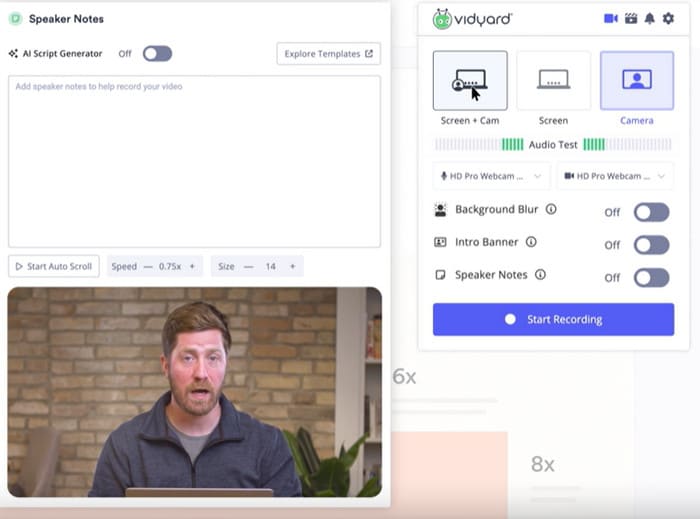
Ưu điểm
- Tích hợp với nhiều nền tảng bán hàng.
- Cung cấp nhiều tùy chọn chia sẻ video.
Nhược điểm
- Đắt.
- Giao diện sử dụng phức tạp.
Phần 3. Câu hỏi thường gặp về các giải pháp thay thế Loom
Google có giải pháp thay thế cho Loom không?
Có. Google Vids rất tốt cho mục đích đó. Bạn có thể tìm thấy nó trong Google Workspace. Nó cho phép người dùng ghi lại màn hình của họ và lưu tệp đã ghi vào Google Drive.
Loom có đáng để trả tiền không?
Có, Loom có giao diện đẹp và các tính năng ghi âm video và âm thanh hoạt động tốt. Quan trọng là nó cung cấp các tính năng chỉnh sửa cộng tác độc đáo, hoàn hảo cho các nhóm.
Vimeo hay Loom tốt hơn?
Cả hai đều chuyên về các lĩnh vực khác nhau. Vimeo hỗ trợ chất lượng video và độ phân giải cao hơn cho từng người sáng tạo. Mặt khác, Loom phù hợp hơn để sử dụng để ghi lại màn hình. Nếu bạn quan tâm nhiều hơn đến việc tạo và lưu trữ video, hãy chọn Vimeo; hãy chọn Loom nếu bạn cần ghi lại màn hình của mình.
Phần kết luận
Bài viết này gợi ý 9 cách tốt nhất Các lựa chọn thay thế cho máy dệt dành cho bạn. Tất cả đều hỗ trợ ghi màn hình và webcam như Loom nhưng tốt hơn Loom về tính linh hoạt, chỉnh sửa video, khả năng tương thích và tính chuyên nghiệp. Bạn cũng có thể nhanh chóng tìm thấy ứng dụng bạn muốn biết bằng cách sử dụng bảng ở đầu.



 Chuyển đổi video Ultimate
Chuyển đổi video Ultimate Trình ghi màn hình
Trình ghi màn hình



